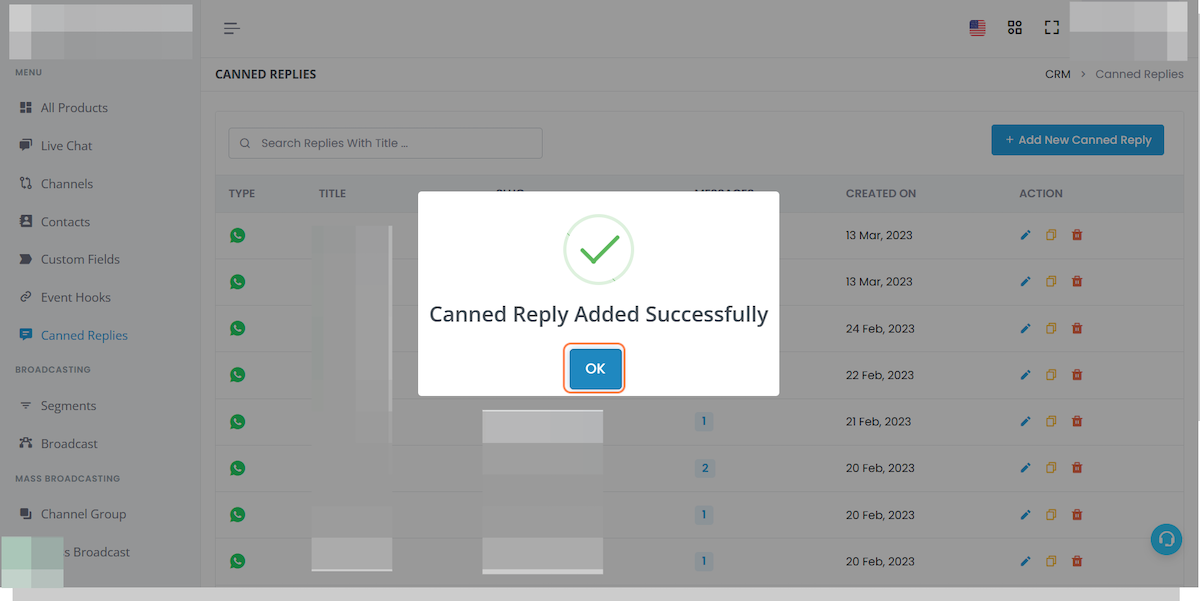¿Cómo Configurar Respuestas Rápidas en CRM?
1. Ve a la sección CRM
Ve a la sección CRM.
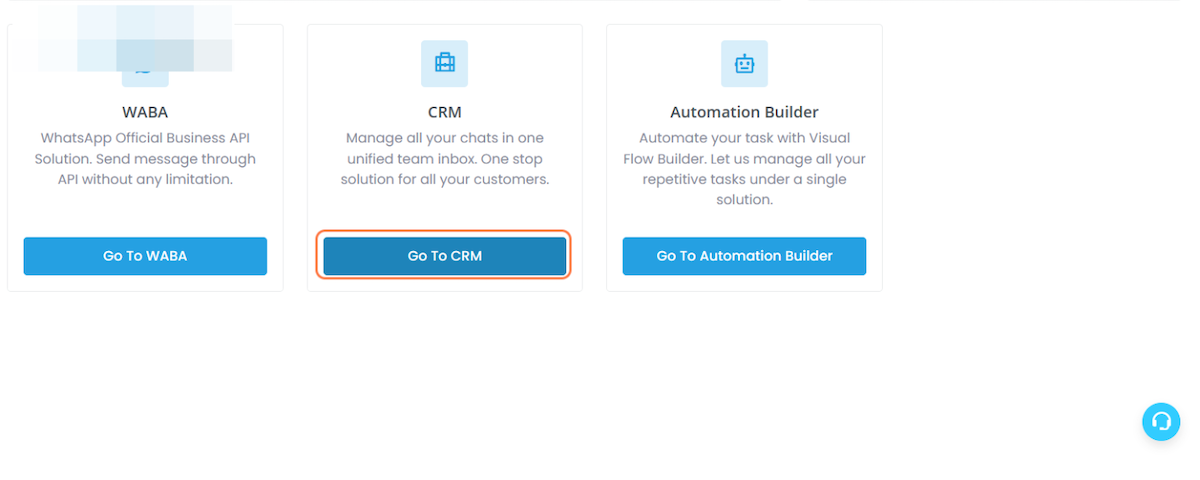
2. Haz clic en “Respuestas Rápidas”
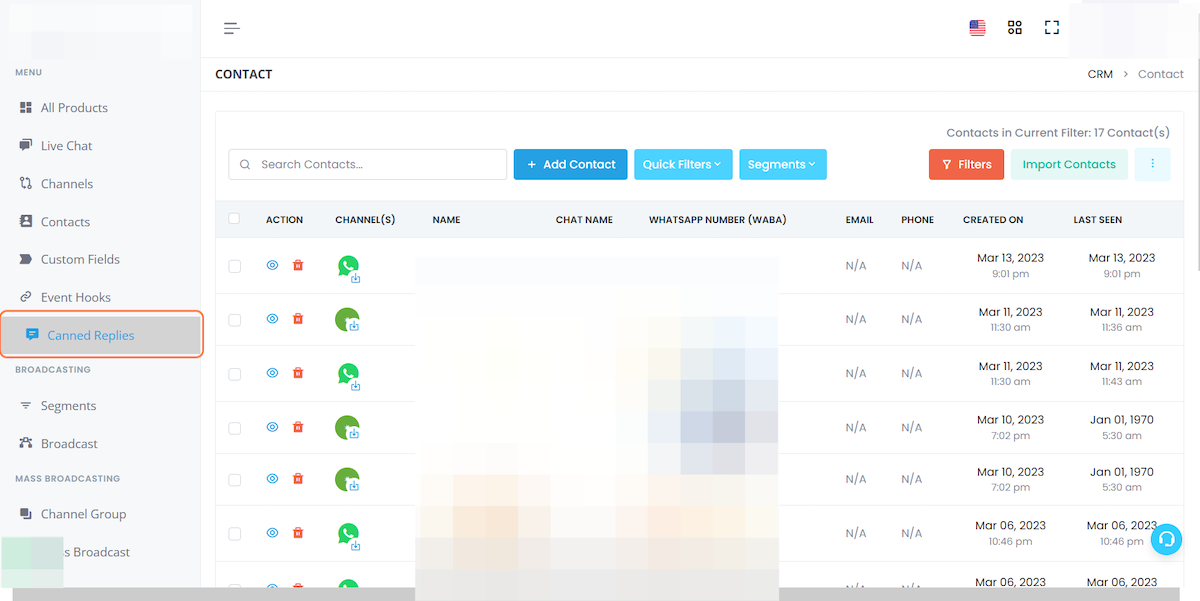
3. Haz clic en “Agregar Nueva Respuesta Rápida”
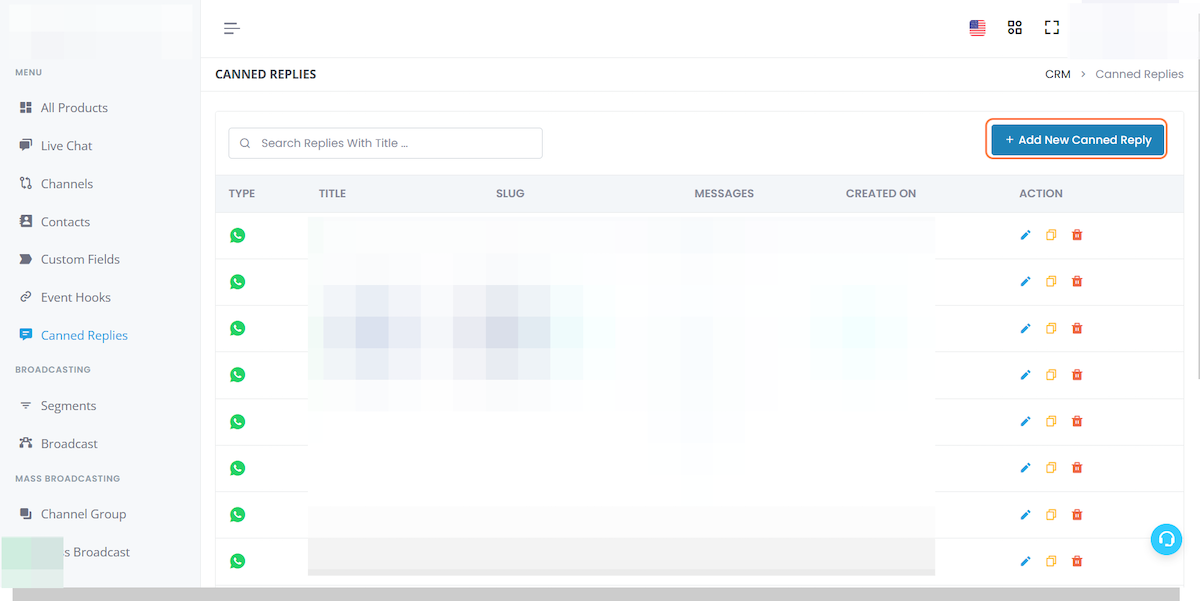
4. Escribe un título apropiado para la respuesta.
Escribe un título apropiado para la respuesta.
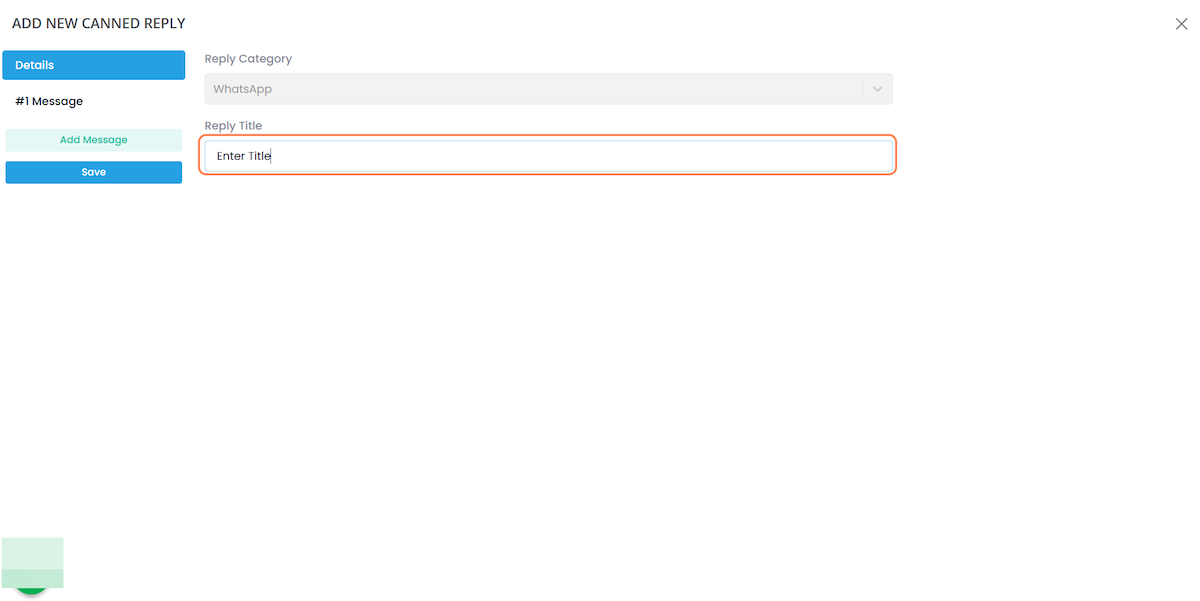
5. Haz clic en el mensaje #1
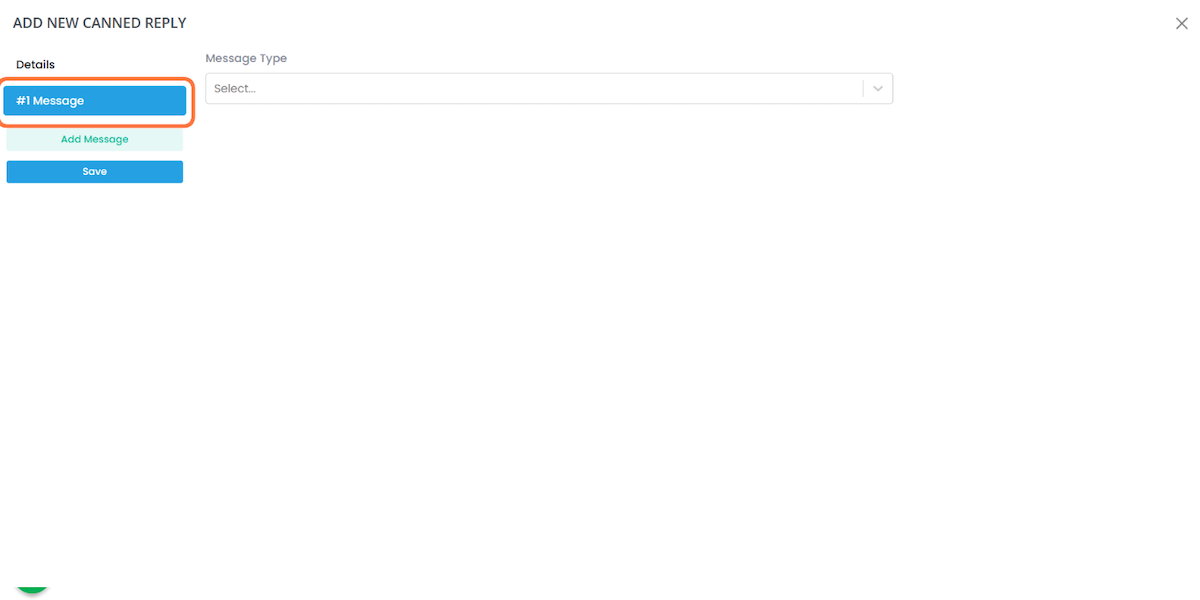
6. Selecciona el tipo de mensaje.
Puedes seleccionar Texto/Imagen/Video/Documento/Interactivo (Botón)/Interactivo (Lista) como tipos de mensaje.
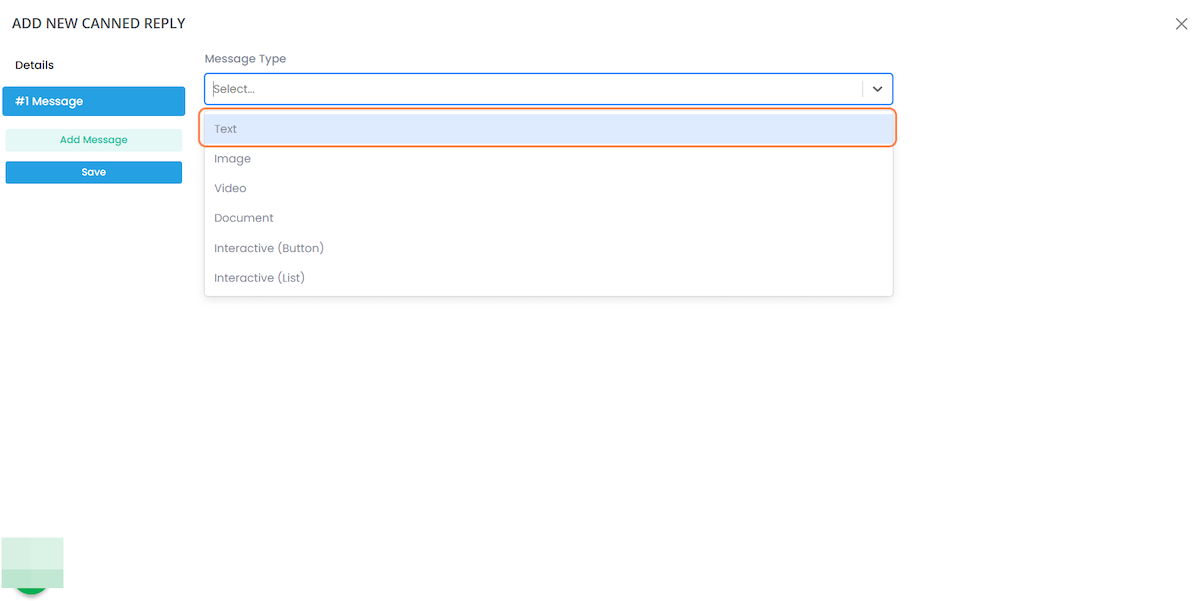
7. Si seleccionas un mensaje de texto
Haz clic en el mensaje de texto y comienza a escribir el cuerpo del mensaje.
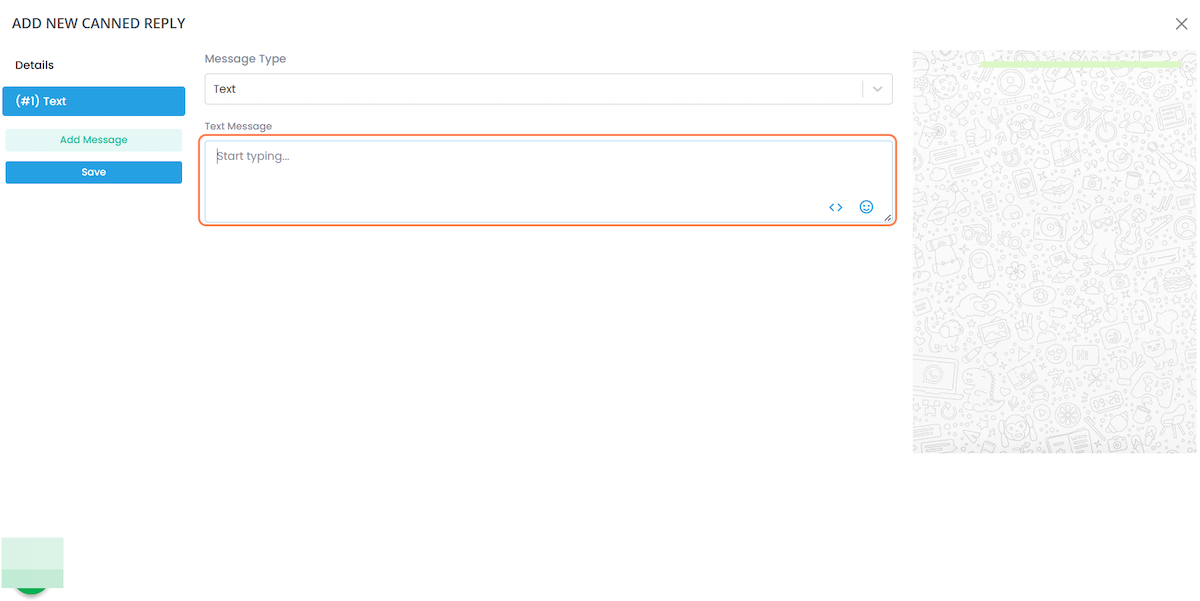
8. Haz clic en < > para agregar una variable.
Puedes tener múltiples variables en un mensaje.
Variable individual: Hola {{1}} Creando un mensaje de texto.
Varias variables: Hola {{1}} Creando una plantilla de texto. Bienvenido a XYZ {{2}}.
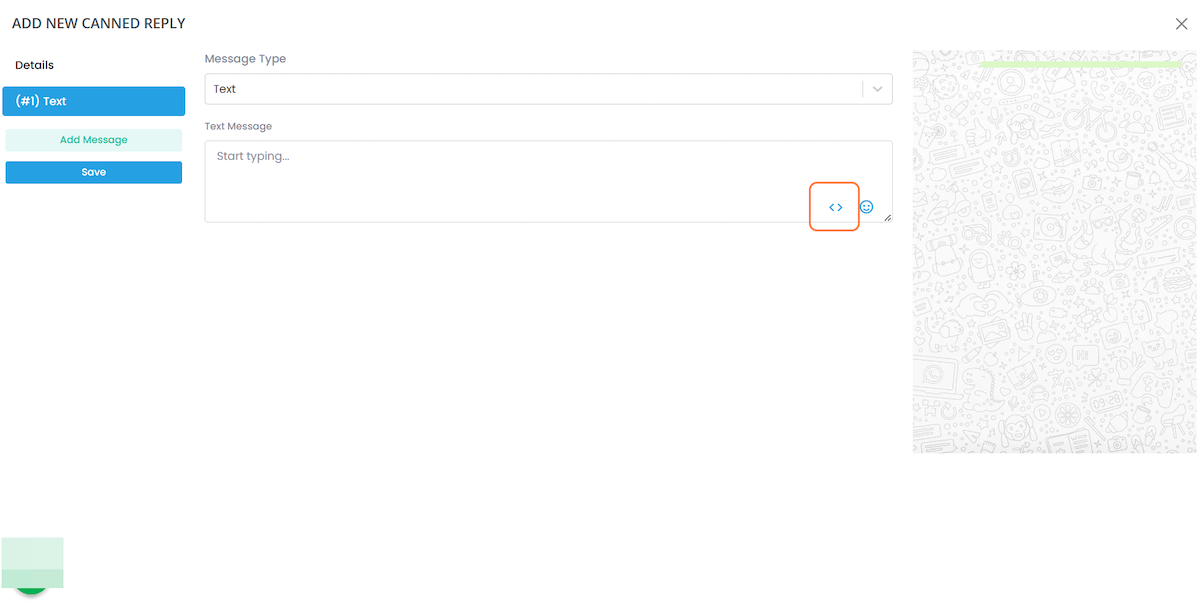
9. Haz clic en el icono de emoji para agregar emojis.
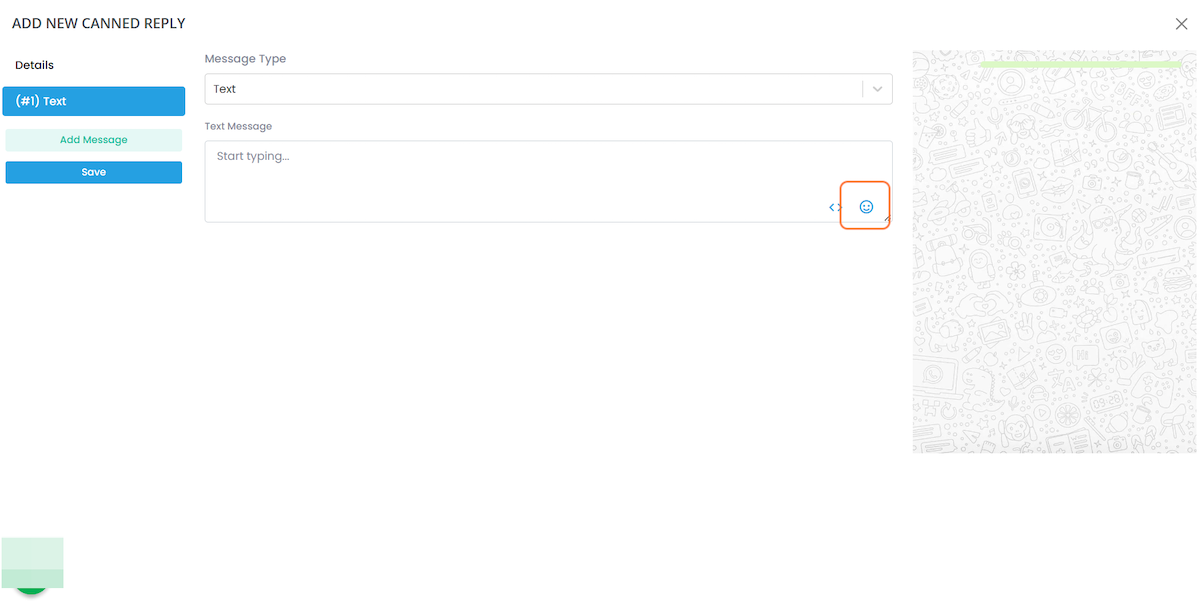
10. Si seleccionas un mensaje de imagen
Haz clic en Pegar enlace de imagen con una flecha hacia arriba y selecciona la imagen deseada.
También puedes agregar un texto de leyenda para el mensaje de imagen.
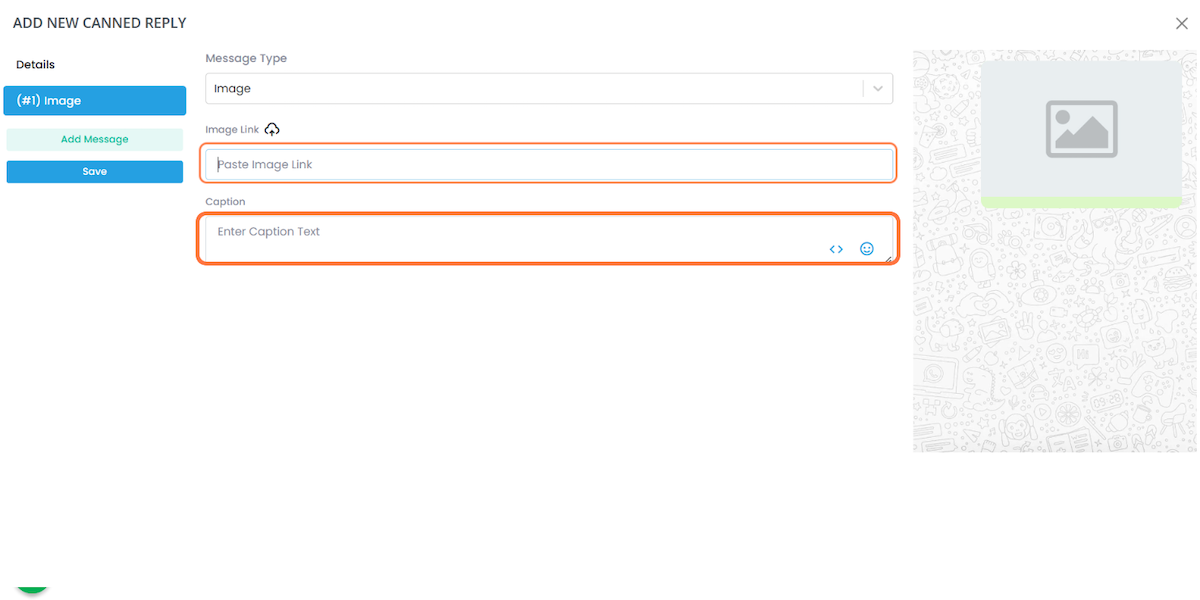
11. Si seleccionas un mensaje de video
- Haz clic en Pegar enlace de video con una flecha hacia arriba y selecciona el video deseado.
- También puedes agregar un texto de leyenda para el mensaje de video.
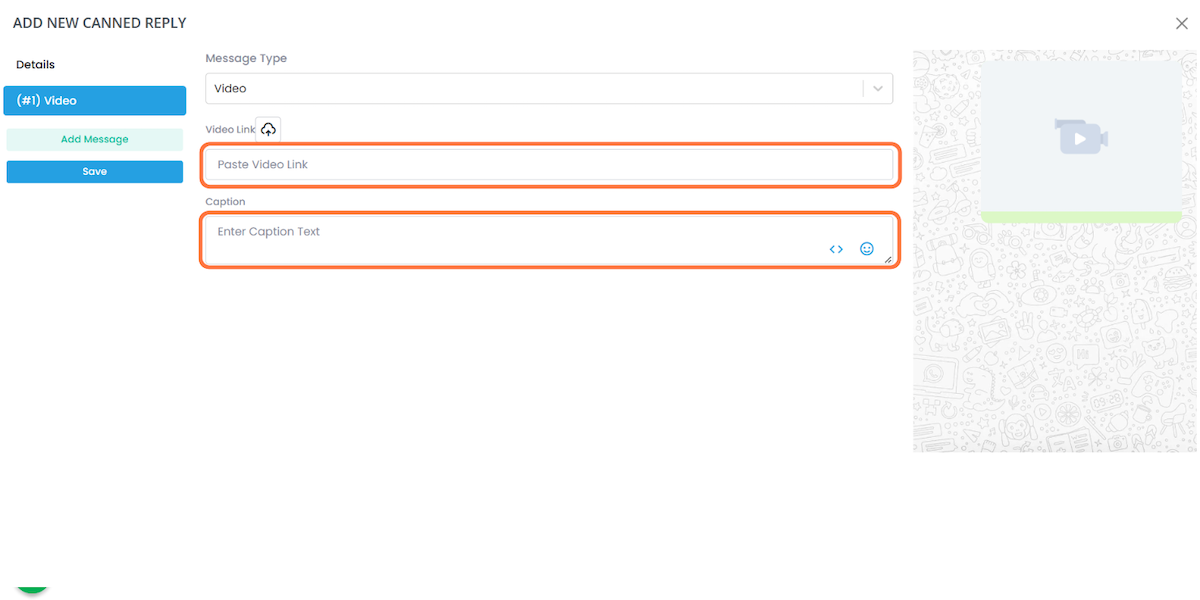12. Si seleccionas un mensaje de documento
Haz clic en Pegar enlace de documento con una flecha hacia arriba y selecciona el documento deseado.
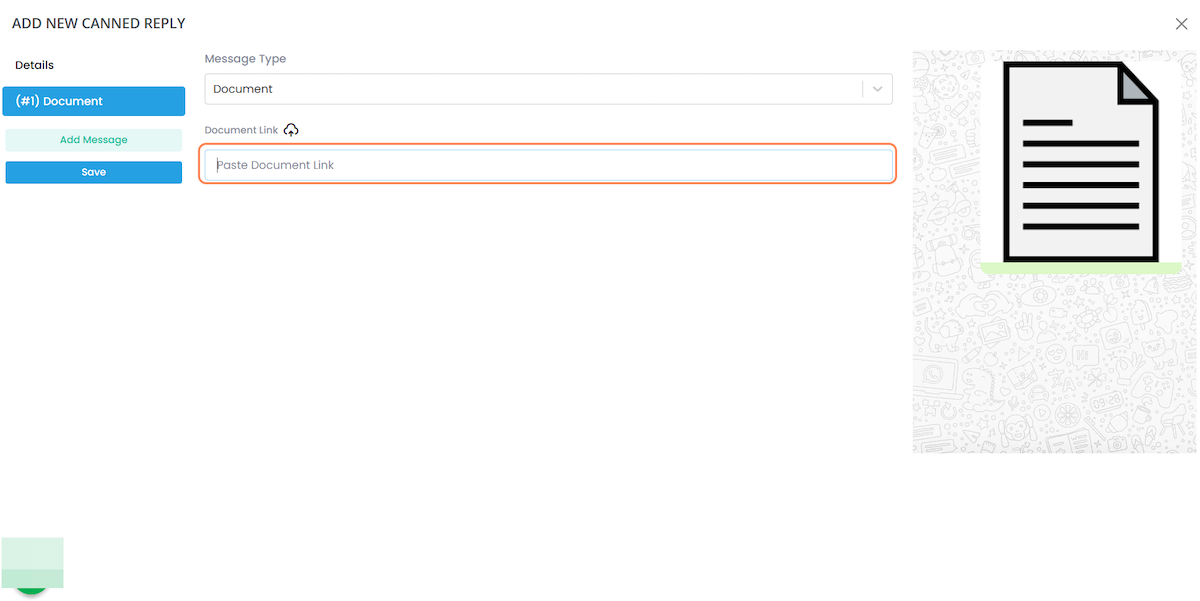
13. Si seleccionas Interactivo (Botón)
Comienza a escribir el Texto del encabezado, Cuerpo, Texto del pie de página y Etiqueta del botón.
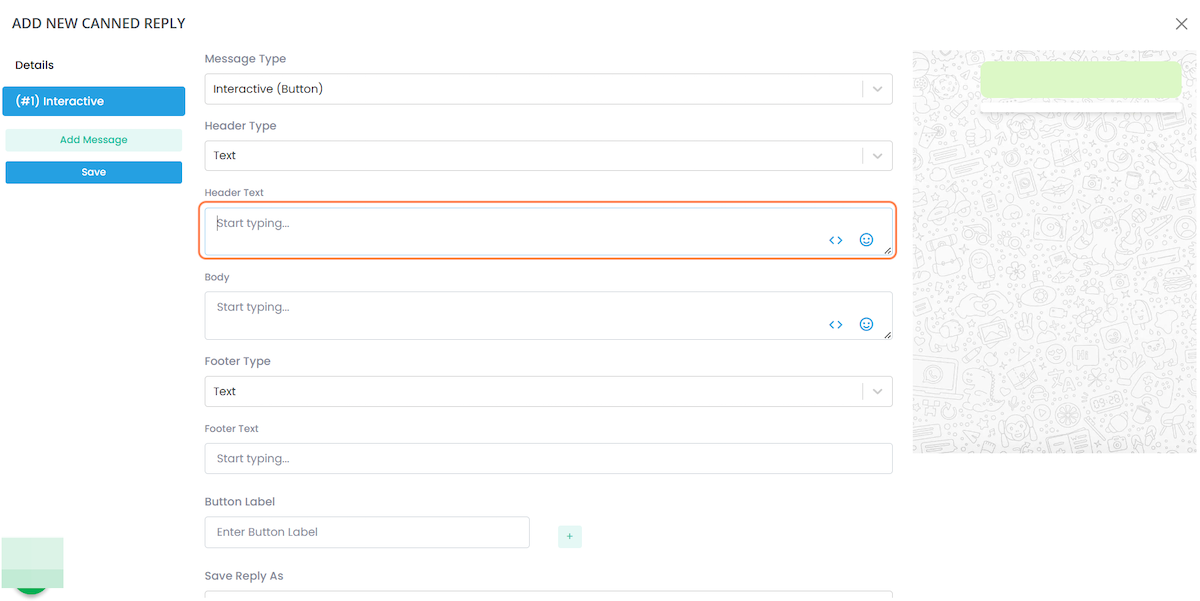
14. Si seleccionas Interactivo (Lista)
Comienza a escribir el Texto del encabezado, Cuerpo, Texto del pie de página y Etiqueta del botón.
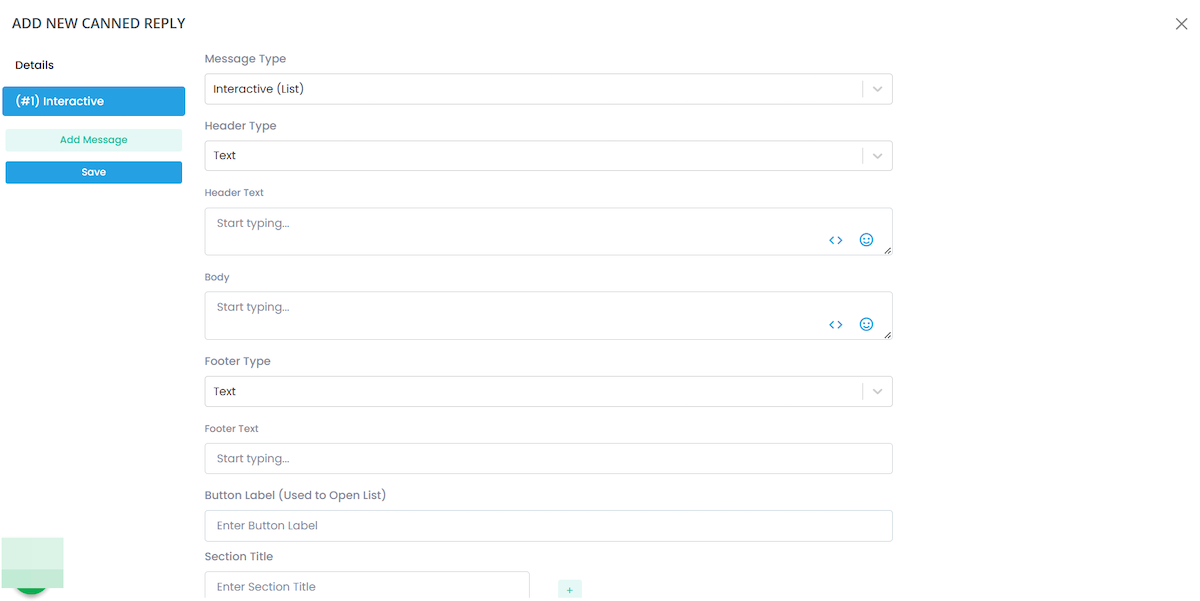
15. Haz clic en “Agregar Mensaje” para agregar varios mensajes.
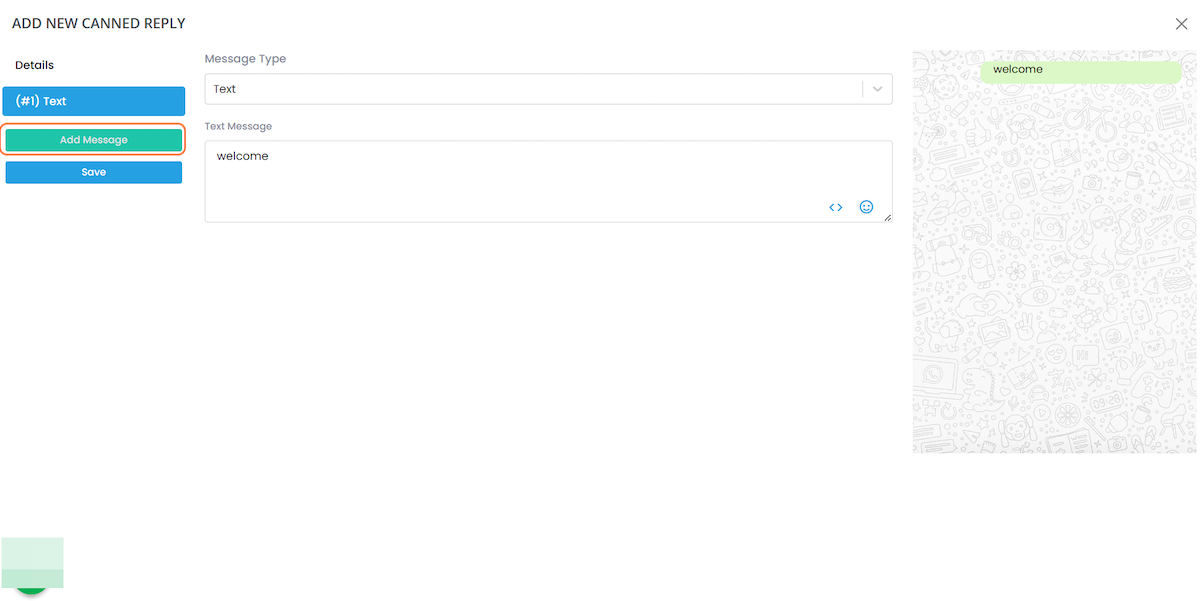
16. Haz clic en “Guardar”
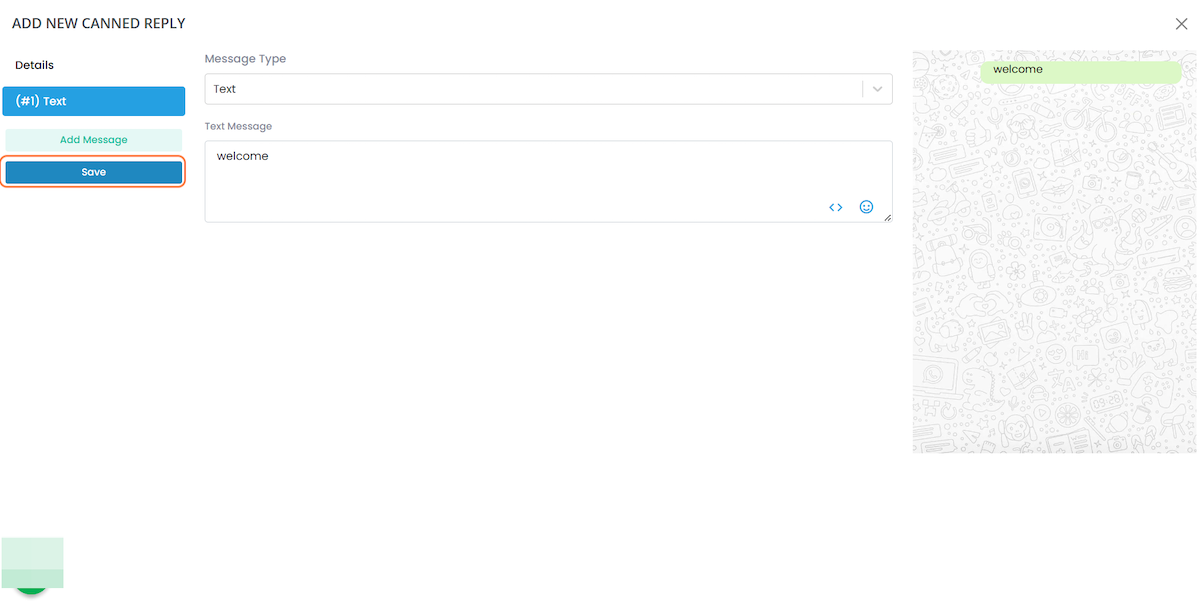
17. Haz clic en “OK”